

Escrito por Adela D. Louie, Última actualización: 20 de abril de 2022
Algunos de nosotros tenemos mucha curiosidad si es posible eliminar una imagen en Snapchat, y también los procedimientos en como borrar una foto de snapchat. Después de una actualización realizada en el año 2018, los usuarios pueden eliminar instantáneas o imágenes que han enviado.
Antes de dicha actualización, es realmente imposible eliminar imágenes o instantáneas para libera algo de espacio para tu iPhone. Pero ahora, además de las actualizaciones realizadas, también hay otros métodos que puede probar y que discutiremos aquí.
Al final del artículo, podrá aprender a eliminar una imagen de Snapchat utilizando muchos métodos, por lo que, en caso de que tenga muchos recursos, las cosas serán mucho más fáciles. Entonces, comencemos a descubrir los procesos, pero antes de entrar en materia, razonemos por qué debemos eliminar las imágenes de Snapchat.
Parte 1. ¿Por qué debemos eliminar imágenes en Snapchat?Parte 2. ¿Cuáles son los métodos para eliminar una imagen de Snapchat?Parte 3. ¿Cómo eliminar fácilmente una imagen de Snapchat?Parte 4. Para resumirlo todo
Por supuesto, antes de eliminar imágenes en Snapchat, puede haber razones además de las personales que tiene. Como bien sabes, las fotos o imágenes que se envían a través de las redes sociales no son realmente seguras.
Aunque Snapchat afirmó que las imágenes o imágenes compartidas en Snapchat se autodestruyen automáticamente con el tiempo, se observó que no sucede y no se elimina del dispositivo del remitente. También se puede extraer del dispositivo del remitente.
Entonces, para simplificar, debe saber cómo eliminar una imagen de Snapchat o imágenes privadas antes de que alguien pueda obtenerlas y usarlas en su contra.
Como hemos discutido antes, puede haber muchos métodos para eliminar una imagen de Snapchat. Se basará en los dispositivos que tenga. Echemos un vistazo a estos métodos a continuación.
Puede haber muchas cosas que puedes intercambiar a través de los chats, puede ser un chat para una sola persona o un chat grupal. Te mostramos cómo eliminar una imagen de Snapchat en los chats.
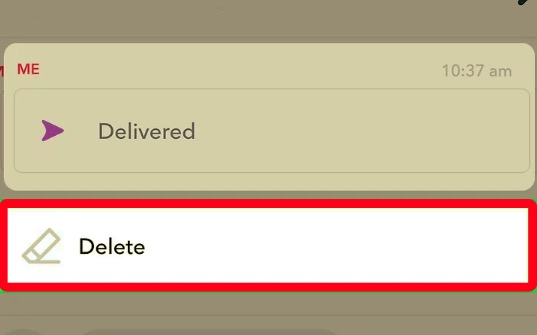
Al hacer este método, y en caso de que sea un chat grupal, todos tienen la oportunidad de ver que eliminaste una imagen o un Snap, pero lo bueno es que no verán el que eliminaste.
También hay un momento en el que publicará imágenes en el Historia de Snapchat. La sección de historia de tu Snapchat es una recopilación de todas las instantáneas que has hecho. En caso de que quisiera reproducir sus Snaps en la historia, se reproducirá en función de la secuencia en la que ha creado las historias.
Here are the procedures on how to delete a Snapchat picture from your stories.
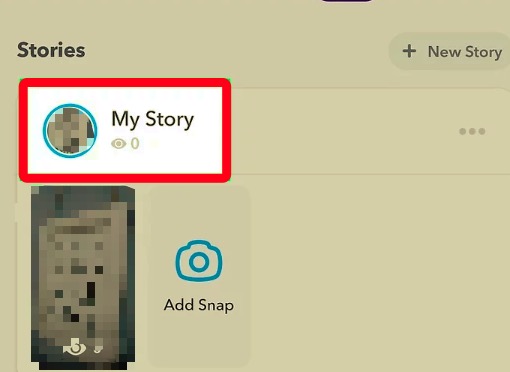
Hay otra característica de Snapchat en la que puede guardar instantáneas que puede usar más tarde. Significa que también hay una forma en la que tienes la oportunidad de eliminar instantáneas de tus historias.
Aquí se explica cómo eliminar una imagen de Snapchat de los recuerdos.
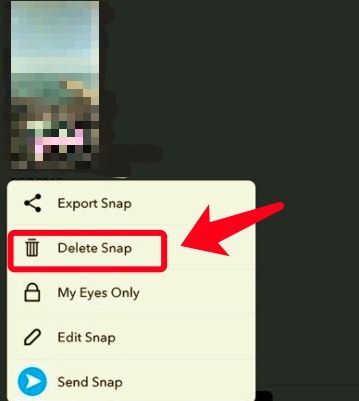
Hay otro método que compartiremos con usted, es cómo eliminar una imagen de Snapchat que se envió a Spotlight de Snapchat y se guardó o almacenó en el gráfico de Snapchat.
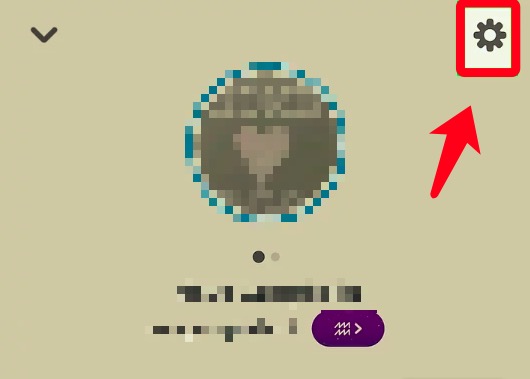
Ahora analicemos la forma más sencilla de eliminar una imagen de Snapchat. Es desinstalando la aplicación de tu dispositivo; sin embargo, la principal desventaja de hacer esto es que estarás borrando todos los mensajes en tu Snapchat.
Así es como se desinstala la aplicación Snapchat:
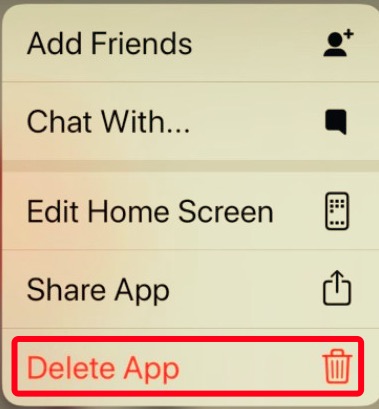
Puede eliminar fácilmente una imagen o complemento que haya enviado accidentalmente a través de Snapchat. En este caso, hay una herramienta que utilizará y esta herramienta es realmente imprescindible.
La altura de la cúpula es XNUMX metros, que es Limpiador de iPhone FoneDog, su socio para mantener sus datos seguros todo el tiempo y mantener la salud de su teléfono a gusto con la gestión adecuada de archivos y almacenamiento.
Puede usar este iPhone Cleaner para borrar todos los datos que tiene en su dispositivo con un solo toque. En los casos en que quisieras eliminar una parte de tus datos, también puedes utilizarlos para la eliminación selectiva de archivos. También puede usar este limpiador de iPhone FoneDog para hacer una copia de seguridad de sus datos, restaurar sus archivos y también transferir sus archivos de un dispositivo a otro dispositivo que tenga.
Descargar gratis Descargar gratis
Para comenzar a usar FoneDog iPhone Cleaner, instálelo en su dispositivo y luego inicie sesión con el correo electrónico y el código que se le proporcionarán durante la fase inicial del proceso de registro.
Luego, debe conectar su dispositivo a su iPhone usando el cable usado para iPhones y tocar "Confiar" para poder continuar. Para que pueda ver el contenido de su dispositivo, toque "Análisis Rápido", y luego para ver mucho más, haga clic en"MÁS INFO.
Entonces, ¿cómo vas a usar FoneDog iPhone Cleaner para eliminar un complemento en tu cuenta de Snapchat?
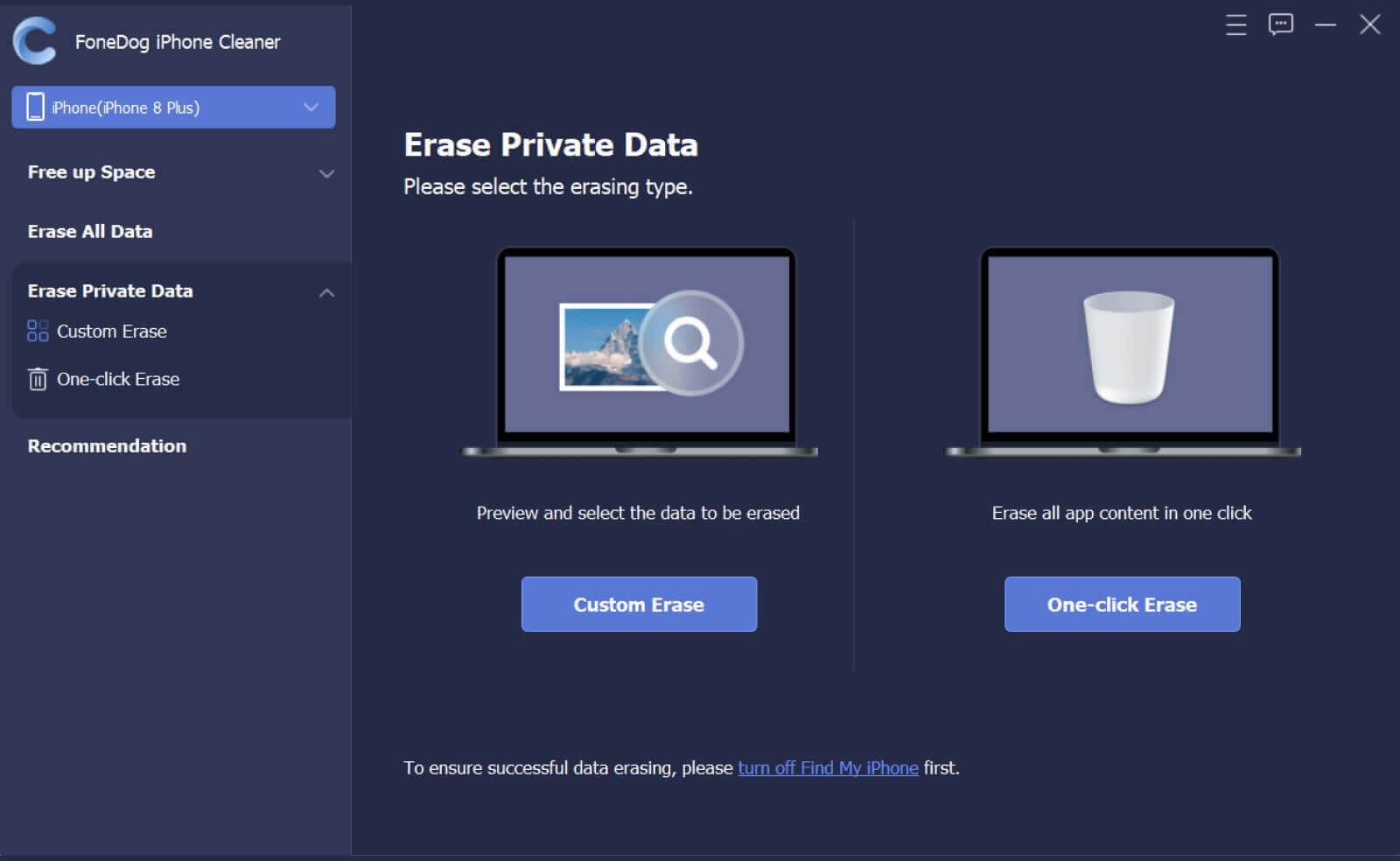
La gente también LeerCómo arreglar el almacenamiento de fotos del iPhone lleno pero sin fotosCómo eliminar fotos del iPad - Guía fácil
Una de las principales razones importantes por las que la gente quería aprender como borrar una foto de snapchat es porque quieren proteger sus datos, especialmente las imágenes que son demasiado privadas y que no tiene la intención de enviar a alguien. Esperamos que haya aprendido cosas que pueda usar para que siempre pueda proteger sus datos todo el tiempo.
Comentario
Comentario
iPhone Cleaner
Libere almacenamiento fácilmente y acelere su iPhone
descarga gratuita descarga gratuitaHistorias de personas
/
InteresanteOPACO
/
SIMPLEDificil
Gracias. Aquí tienes tu elección:
Excellent
Comentarios: 4.7 / 5 (Basado en: 59 El número de comentarios)